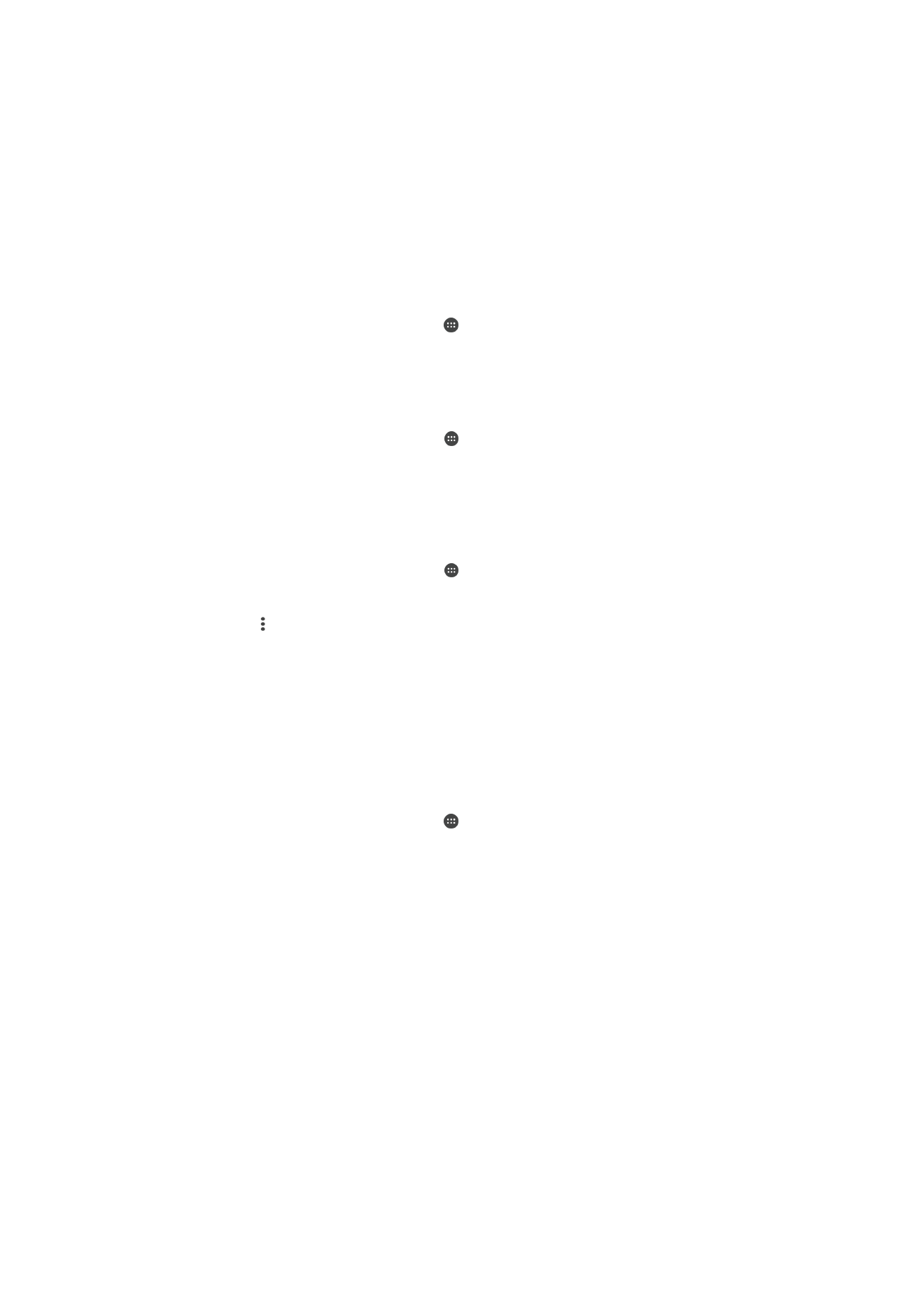
Sinchronizavimas naudojant „Microsoft
®
Exchange ActiveSync
®
“
Jeigu įmonėje naudojama „Microsoft Exchange ActiveSync“ paskyra, galite tiesiai iš
prietaiso pasiekti darbo el. laiškus, kalendoriaus susitikimus ir adresatus. Nustatę savo
informaciją galite rasti programose
Kalendorius ir Adresinė.
EAS paskyros nustatymas norint sinchronizuoti
1
Dalyje
Pagrindinis ekranas bakstelėkite .
2
Bakstelėkite
Nustatymai > Paskyros ir sinchronizavimas > Įtraukti paskyrą >
Exchange ActiveSync.
3
Įveskite savo darbinio el. pašto adresą ir slaptažodį.
4
Bakstelėkite
Kitas. Įvykus klaidai, įveskite paskyros domeno ir serverio išsamią
informaciją rankiniu būdu, tada bakstelėkite
Kitas.
5
Bakstelėkite
Gerai, kad įmonės serveris galėtų valdyti jūsų prietaisą.
6
Pasirinkite sinchronizavimo metodą, intervalą ir duomenis, kuriuos norite
sinchronizuoti savo prietaisu.
7
Bakstelėkite
Kitas, tada pasirinkite būdą, kaip norite būti informuoti apie naujus el.
laiškus.
8
Bakstelėkite
Kitas, įveskite įmonės paskyros pavadinimą, tada bakstelėkite Baigti
sąranką.
9
Jei būsite paraginti, suaktyvinkite prietaiso administratorių, kad leistumėte įmonės
serveriui prietaise nustatyti tam tikras saugos taisykles, pvz., balso įrašymo
išjungimo ir atminties šifravimo naudojimo.
58
Tai internetinė šio leidinio versija. © Galima išspausdinti tik asmeninėms reikmėms.

EAS paskyros pašalinimas
1
Srityje
Pagrindinis ekranas bakstelėkite > Nustatymai > Paskyros ir
sinchronizavimas.
2
Bakstelėkite
Exchange ActiveSync, tada pasirinkite norimą pašalinti EAS paskyrą.
3
Bakstelėkite , tada bakstelėkite
Pašalinti paskyrą.
4
Dar kartą bakstelėkite
Pašalinti paskyrą, kad patvirtintumėte.
59
Tai internetinė šio leidinio versija. © Galima išspausdinti tik asmeninėms reikmėms.